去掉Excel里文字前后空格的操作流程
来源:网络收集 点击: 时间:2024-02-22【导读】:
excel这款软件有不少优点,深受网友喜爱,而今天笔者就讲解去掉excel里文字前后空格的操作流程,一起去看看去掉excel里文字前后空格的操作步骤吧,相信会有帮助哦。品牌型号:联想小新系统版本:windows10软件版本:Excel2010方法/步骤1/6分步阅读 2/6
2/6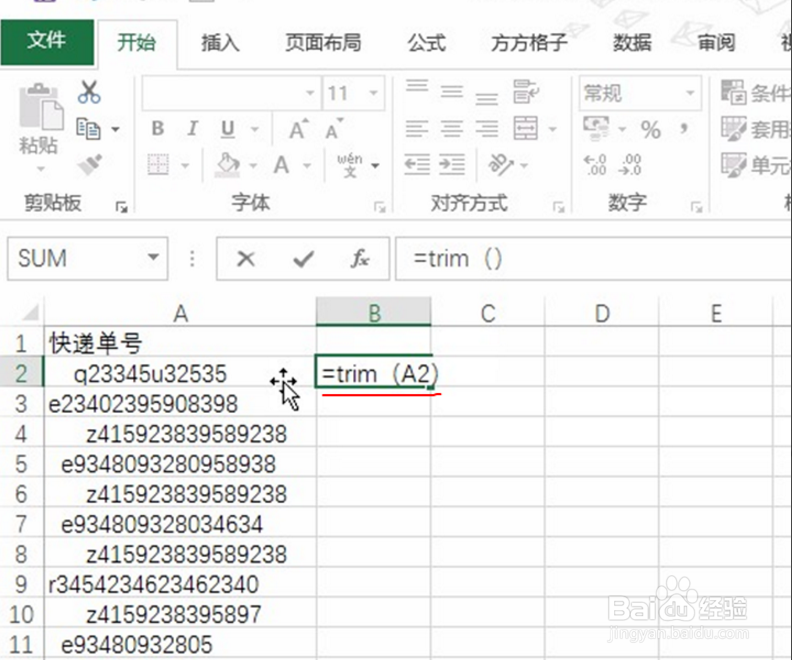
 3/6
3/6 4/6
4/6 5/6
5/6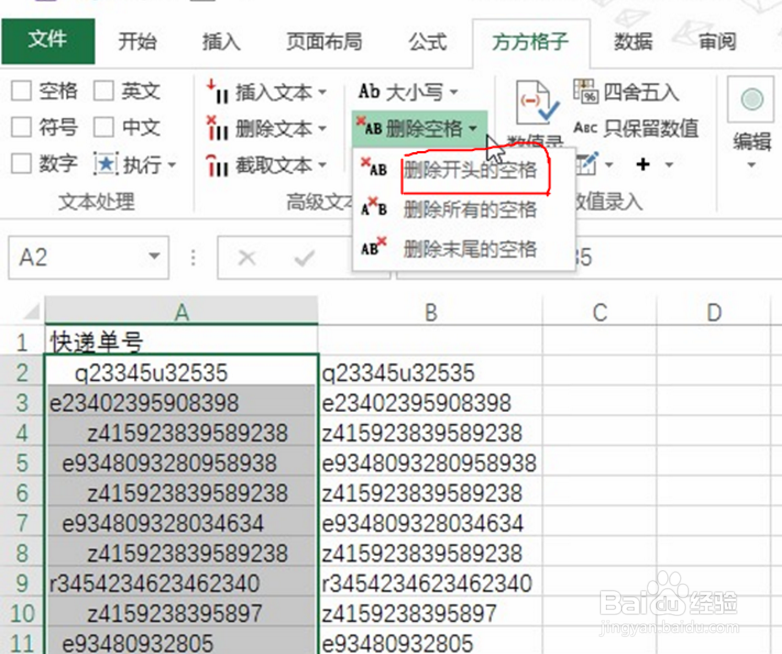 6/6
6/6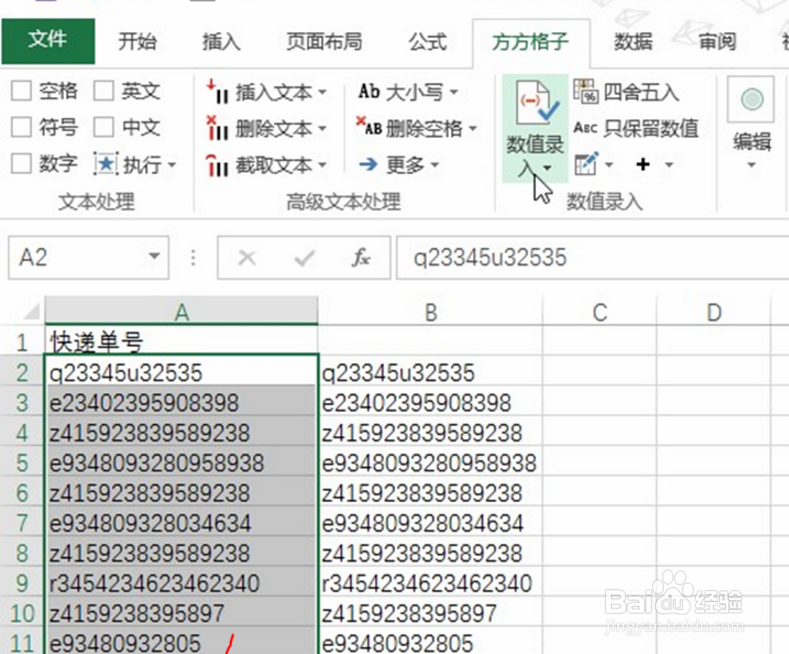 注意事项
注意事项
打开excel表格文件,发现快递单号在开头位置会有不同的空格,如下图所示
 2/6
2/6第一种方法,在对应位置输入trim函数,然后单击enter可看到开头的空格已经去掉,如下图所示
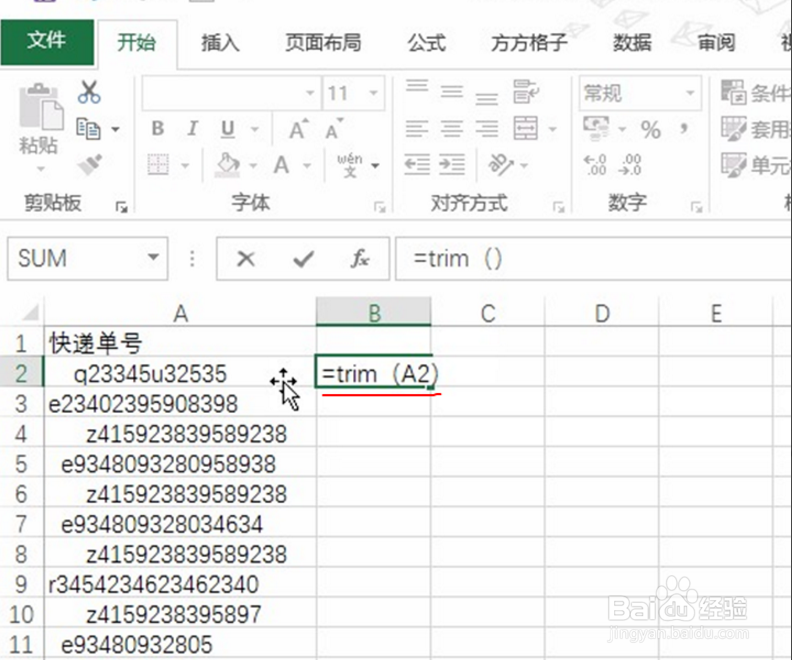
 3/6
3/6去掉之后,我们选择该单元格进行下拉即可,得到全部的去掉空格的快递单号, 如下图所示
 4/6
4/6第二种方法,我们选中含有开头空格的这些快递单号,如下图所示
 5/6
5/6然后,单击删除开头空格的按钮,如下图所示
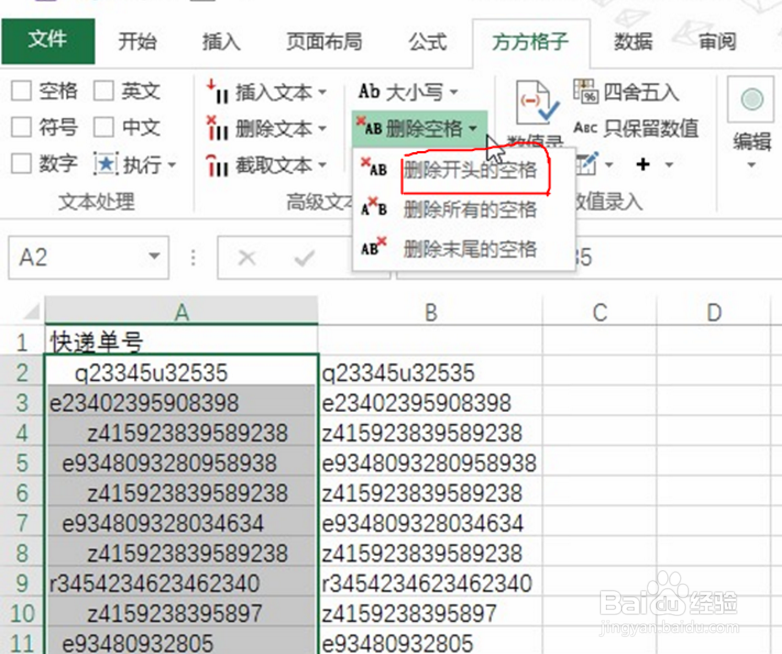 6/6
6/6选择后会发现开头的空格一键全部去除,如下图所示
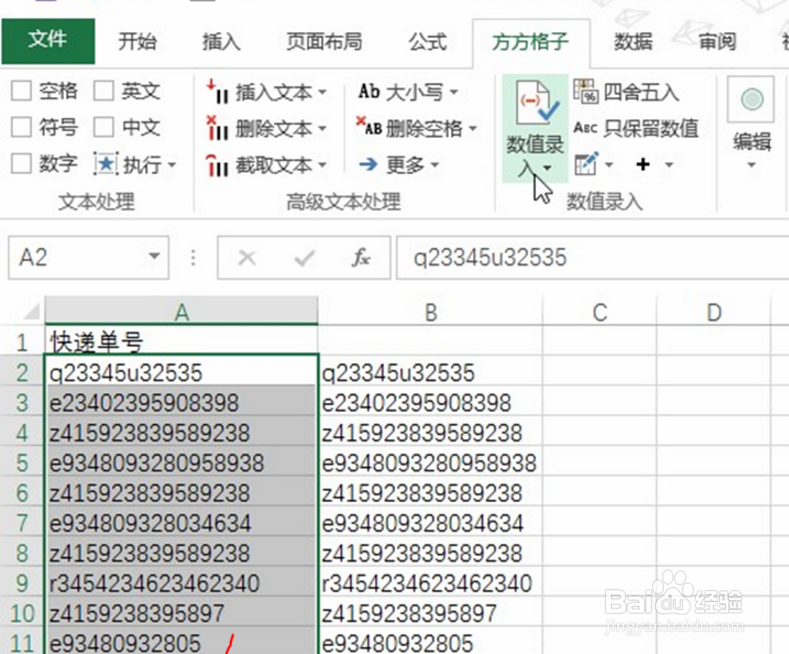 注意事项
注意事项还不会去掉excel里文字前后空格的操作流程的朋友们,不要错过小编带来的这篇文章哦。
版权声明:
1、本文系转载,版权归原作者所有,旨在传递信息,不代表看本站的观点和立场。
2、本站仅提供信息发布平台,不承担相关法律责任。
3、若侵犯您的版权或隐私,请联系本站管理员删除。
4、文章链接:http://www.1haoku.cn/art_108414.html
上一篇:中学生该不该使用奢侈品,为什么?
下一篇:怎样设置华为手机闹钟再次响铃间隔时间?
 订阅
订阅